Заблокировался андроид графический ключ: 7 способов, как разблокировать забытый графический ключ
Как разблокировать графический ключ на Android, если не помнишь пароль
Забыл графический ключ и не знаю, что делать — учитывая количество пользователей смартфонов и планшетов Android, с проблемой может столкнуться каждый. В этой инструкции я собрал все способы разблокировать графический ключ на телефоне или планшете с Android. Применимо к версиям Android 2.3, 4.4, 5.0 и 6.0.
Сначала будет дана инструкция о том, как снять пароль стандартными средствами Android — путем верификации аккаунта Google. Если же пароль от Google Вы тоже забыли, то дальше поговорим о том, как снять графический ключ даже если Вы не помните вообще никаких данных.
Разблокировка графического пароля на андроид стандартным способом
Для того, чтобы разблокировать графический ключ на андроид, выполните следующие действия:
- Введите пароль неправильно пять раз. Устройство заблокируется и сообщит, что было много попыток ввода графического ключа попробовать ввод снова можно будет через 30 секунд.


- На экране блокировки смартфона или планшета появится кнопка «Забыли графический ключ?» (Может не появиться, снова повводите неправильные графические ключи, попробуйте нажать кнопку «Домой»).
- Если Вы нажмете эту кнопку, то Вам будет предложено ввести адрес электронной почты и пароль от аккаунта Google. При этом, устройство на андроид должно быть подключено к интернету. Нажмите ОК и, если все было введено верно, то после аутентификации Вам будет предложено ввести новый графический ключ.


Разблокировать графический ключ с помощью аккаунта Google
Вот и все. Тем не менее, если телефон не подключен к сети Интернет или Вы не помните данные доступа к аккаунту Google (или если он вообще не настроен, т.к. Вы только что купили телефон и пока разбирались, поставили и забыли графический ключ), то этот метод не поможет. Но поможет сброс телефона или планшета на заводские настройки — о чем и пойдет речь далее.
Для того, чтобы сбросить телефон или планшет, в общем случае нужно нажать определенным образом определенные кнопки — это позволить снять графический ключ с андроид, но при этом удалит все данные и программы. Единственное, Вы можете извлечь карту памяти, если на ней есть какие-либо важные данные.
Примечание: при сбросе устройства убедитесь, что оно заряжено не менее, чем на 60%, иначе есть риск того, что оно больше не включится.
Пожалуйста, перед тем, как задать вопрос в комментариях, досмотрите видео ниже до конца и, скорее всего, Вам все сразу станет понятно. Также вы можете прочитать как разблокировать графический ключ для наиболее популярных моделей сразу после видео инструкции.
Также может пригодиться: восстановление данных Android телефона и планшета (откроется в новой вкладке) с внутренней памяти и карт micro SD (в том числе, после сброса Hard Reset).
Надеюсь, после видео процесс разблокировки ключа Android стал более понятен.
Как разблокировать графический ключ на Samsung
Первый шаг — выключите Ваш телефон. В дальнейшем, нажимая кнопки, указанные ниже, Вы попадете в меню, где необходимо будет выбрать пункт wipe data/factory reset (стереть данные, сбросить на заводские настройки). Перемещение по меню осуществляется с помощью кнопок громкости на телефоне. Все данные на телефоне, а не только графический ключ, будут удалены, т.е. он придет в то состояние, в котором Вы приобретали его в магазине.
Если Ваш телефон отсутствует в списке — напишите в комментариях модель, я постараюсь оперативно дополнять эту инструкцию.
Если Ваша модель телефона не указана, Вы все равно можете попробовать — кто знает, возможно, это сработает.


- Samsung Galaxy S3 — нажмите кнопку прибавления звука и центральную кнопку «Домой». Нажмите кнопку питания и держите, пока телефон не завибрирует. Дождитесь появления логотипа андроид и отпустите все кнопки. В появившемся меню сбросьте телефон на заводские настройки, что позволит разблокировать телефон.
- Samsung Galaxy S2 — нажмите и держите «звук меньше», в это время нажмите и отпустите кнопку включения. Из появившегося меню можно будет выбрать «Clear Storage» (очистить память). Выбрав этот пункт, нажмите и отпустите кнопку питания, подтвердите сброс нажатием кнопку «Прибавить звук».
- Samsung Galaxy Mini — нажмите и удерживайте одновременно кнопку питания и центральную кнопку, пока не появится меню.
- Samsung Galaxy S Plus — одновременно нажмите «Прибавить звук» и кнопку включения. Также в режиме экстренного звонка можно набрать *2767*3855#.
- Samsung Nexus — нажмите одновременно «Прибавить звук» и кнопку питания.
- Samsung Galaxy Fit — одновременно нажмите «Меню» и кнопку питания. Или кнопку «Домой» и кнопку питания.
- Samsung Galaxy Ace Plus S7500 — нажмите одновременно центральную кнопку, кнопку питания, и обе кнопки регулировки звука.
Надеюсь, в этом списке Вы нашли свой телефон Samsung и инструкция позволила Вам успешно снять графический ключ с него. Если же нет — попробуйте все эти варианты, возможно меню и появится. Также можно найти способ сброса своего телефона на заводские настройки в инструкциях и на форумах.
Как снять графический ключ на HTC


Также, как и в предыдущем случае, следует зарядить батарею, после чего нажать нижеуказанные кнопки, а в появившемся меню выбрать сброс на заводские настройки — factory reset. При этом, графический ключ будет удален, равно как и все данные с телефона, т.е. он придет в состояние нового (в части программного обеспечения). Телефон должен быть выключен.
- HTC Wildfire S — нажмите одновременно звук вниз и кнопку питания до появления меню, выберите сброс на заводские настройки, это позволит снять графический ключ и вообще сбросит телефон.
- HTC One V, HTC One X, HTC One S — нажмите одновременно кнопку убавления звука и кнопку включения питания. После появления логотипа, отпустите кнопки и используя кнопки громкости выберите пункт сброса телефона на заводские настройки — Factory Reset, подтверждение — с помощью кнопки питания. После сброса Вы получите разблокированный телефон.
Сброс графического пароля на телефонах и планшетах Sony
Снять графический пароль с телефонов и планшетов Sony под управлением ОС Android можно сбросив устройство на заводские настройки — для этого нажмите и удерживайте одновременно кнопки включения/выключения и кнопку «Домой» в течение 5 секунд. Кроме этого, сбросить устройства Sony Xperia с Android версии 2.3 и выше можно с помощью программы PC Companion.
Как разблокировать графический ключ на LG (Android OS)


Аналогично предыдущим телефонам, при разблокировке графического ключа на LG путем сброса на заводские настройки, телефон должен быть выключен и заряжен. Сброс телефона сотрет все данные с него.
- LG Nexus 4 — нажмите и держите обе кнопки регулировки громкости и кнопку питания одновременно в течение 3-4 секунд. Вы увидите изображение андроида, лежащего на спине. Используя кнопки регулировки громкости найдите пункт Recovery Mode и нажмите кнопку включения-выключения для подтверждения выбора. Устройство перезагрузится и отобразит андроида с красным треугольником. Нажмите и удерживайте несколько секунд кнопку питания и увеличения громкости, пока не появится меню. Зайдите в пункт меню Settings — Factory Data Reset, выберите «Yes» с помощью кнопок регулировки громкости и подтвердите выбор кнопкой питания.
- LG L3 — нажмите одновременно «Домой» + «Звук вниз» + «Питание».
- LG Optimus Hub — одновременно нажмите кнопки уменьшения громкости, домой и питания.
Надеюсь, с этой инструкцией Вам удалось разблокировать графический ключ на Вашем телефоне Андроид. Также надеюсь, что эта инструкция потребовалась Вам именно потому, что забыли пароль, а не по какой-либо другой причине. Если к вашей модели эта инструкция не подошла, напишите в комментариях, а я постараюсь ответить в кратчайшие сроки.
Разблокировка графического ключа на Android 5 и 6 для некоторых телефонов и планшетов
В этом разделе соберу некоторые способы, которые работают для отдельных устройств (например, некоторых китайских моделей телефонов и планшетов). Пока один способ от читателя леон. Если вы забыли графический ключ,то необходимо сделать следующее:
Перезагрузить планшет. при включении он потребует ввести графический ключ. необходимо вводить графический ключ наугад до тех пор пока не появится предупреждение, где будет сказано, что осталось 9 попыток ввода, после будет очищена память планшета. когда использованы все 9 попыток планшет автоматически очистит память и восстановит заводские настройки. один минус. все скачанные приложения с плеймаркета или других источников будут стерты. если имеется sd карта уберите ее. тогда сохраните все данные,что были на ней. это было сделано именно с графическим ключом. возможно эта процедура применима и к остальным способам блокировки планшета (пин код и т.д.).
P.S. Большая просьба: прежде чем задавать вопрос по вашей модели, посмотрите сначала комментарии. Плюс еще один момент: по разным Китайский Samsung Galaxy S4 и подобным я не отвечаю, так как их очень много разных и информации почти нет нигде.
Кому помог — поделитесь страницей в социальных сетях, кнопки ниже.
Как разблокировать забытый графический ключ на андроид планшете или телефоне

Любой смартфон или планшет поставляется со встроенными мерами безопасности – графический ключ или пароль в виде пин кода.
Только что делать если забыл графический ключ и как разблокировать планшет, телефон или смартфон андроид известно далеко не всем.
Google рекомендует каждому человеку иметь защитный код на телефоне, чтобы предотвратить доступ к фотографиям, контакты, сообщениям электронной почты и любой другой информации.
Эти причины невероятно разнообразны, и в данном случае вопросов нет. Вопросы есть только: как разблокировать андроид 5.1, 6.0, 4.4, 4.2, 4.0, 5.0, андроид lollipop и все остальные, не зная (забыл или забыла) пин код или графический ключ.
ВНИМАНИЕ: эта запись уже немного устарела — ей не менее 5 лет. С тех пор появились новые способы разблокировки, включая с сохранением своих личных данных — их описание найдете здесь.
В этой записи я предоставлю описание как убрать блокировку на любом андроид, включая те, что в рамке ниже.
- на планшете или телефоне / смартфоне самсунг дуос, самсунг галакси а3, s7, s4, j5, таб, а5, s5 mini, j1, gt i9500, note n8000 или duos gt 19082 и других.
- на планшете или телефоне / смартфоне леново а5000, а1000, а536, а319, a2010, s90, к5, а6010, а706, а6000, а328, а328, а319, a390t, леново с660, lenovo vibe, иксперия аква и других.
- на планшете или телефоне / смартфоне сони иксперия, xiaomi redmi note 3, xiaomi redmi note 4, redmi 3s, сони м2 sony xperia e5, z3, z1, xperia e4, c1905, 6603, m2 d2303, xiaomi max, редми 3, xiaomi mi5, sony сяоми и других.
- на планшете или телефоне / смартфоне алкатель пикси, алкатель ван тач, alcatel one touch и других.
- на планшете или телефоне / смартфоне зте — zte a5, zte blade a5 pro, blade а515, micromax q383, blade af3 и других.
- также на планшетах или тифонах / смартфонах dexp, микромакс, philips, honor, impress u too, китайский мейзу, prestigio, miui, ирбис, мтс, теле2 мини, wexler, декс, oysters, highscreen, хуавей, дигма, флай, dns, oysters t72ms, престижио, htc, prestigio multipad, ксиоми, эксплей, асус — asus зенфон гоу, лджи — lg e612, fly и многих других.
ПРИМЕЧАНИЕ: часто случается, что одни люди просто теряют свои телефоны, а другие находят, но они заблокированы графическим ключом.
Обойти графический ключ в таком случае не получится. Что можно сделать? Только взломать, точнее сбросить. Как? Об этом ниже.
Еще часто разблокировать андроид (снять графический ключ) получается вот таким способами:
- После многих проб (примерно 6) ввода графического ключа система предложит ввести почту и пароль Google которые вы указали в настройках (без них не сможете скачивать с плей маркет). Выберите “забыл граф. ключ?” введите данные Google после чего телефон будет разблокирован.
- Дождитесь когда аккумулятор начнет садится. Во время предупреждения, войдите в меню состояния батареи, а затем вернитесь в меню настроек и отключите графический ключ.
Как разблокировать андроид когда забыл графический ключ
Так называемый графический ключ блокировки с помощью моделирования чертежа пальца является достаточно эффективным решением для обеспечения безопасности, особенно если рисунок сложный.
Если вы забыли его (графический ключ), есть несколько шагов, которые можно предпринять, чтобы восстановить доступ к данным, хранящимся на устройстве.
Для этого введите неправильно, по крайней мере пять раз чертеж разблокировки, который должен состоять как минимум из четырех точек.
Если вам повезет, одна из тех попыток, может разблокировать устройство андроид. Если нет, то после пяти попыток на дисплее появится сообщение о том, что вы должны подождать 30 секунд, для повторения попытки.
Кроме того, на экране после нажатия кнопки «OK» в нижнем правом углу у вас будет два дополнительных параметра — забыли графический ключ и пин код. Вы можете использовать их, чтобы получить доступ к системе андроида.
Стоит отметить, что если в качестве дополнительной меры защиты вы использовали еще и пин код, то при разблокировании графического ключа, то будете автоматически перенаправлены на страницу с экраном меню «Настройки», для разблокировки вашей конфигурации телефона, чтобы ее отключить или выбрать другую комбинацию блокировки. Также там можете включить или отключить другие меры безопасности.
Как отключить блокировку андроид если забыли пин код и графический ключ
Если вы ввели неправильный ключ блокировки пять раз или PIN код в нижней части экрана на некоторых устройствах появится сообщение может вы забыли пароль.
Вам нужно знать пароль учетной записи Gmail. В основном, на экране появляется экран входа, где необходимо ввести адрес электронной почты, который вы использовали для настройки устройства и пароль для доступа к нему.
Если вход был правильным, на экране будет отображаться страница настройки нового метода защиты устройства.
Также можете использовать компьютер или ноутбук чтобы разблокировать графический ключ – ссылка чуть ниже.
Если в вашем телефоне включено удаленное управление, то при нажатии «Удалить», графический ключ удалится со всеми вашими данными – вы получите планшет или смартфон как с магазина, а данные при этом можно восстановить (если самостоятельно не ставили запрет, я восстановил)
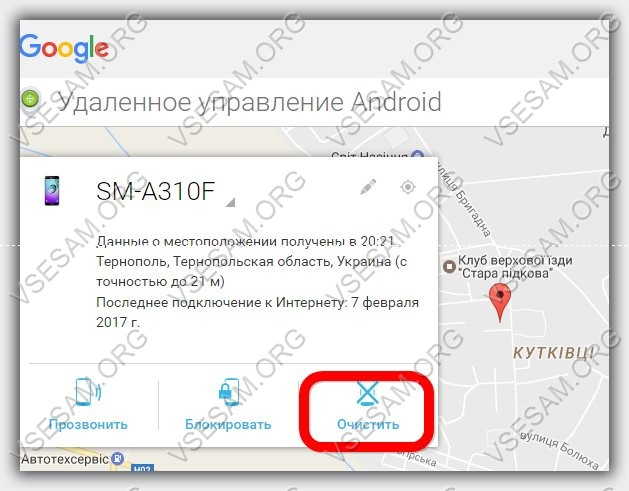
Для этого, если сейчас находитесь за компьютером перейдите вот по этой ссылке. Компьютер и телефон, пусть даже заблокированный должны быть подключены к интернету.
У меня на рисунке видите опцию заблокировать, так как мой телефон не заблокирован. У вас же будет разблокировать – нажимайте именно на нее.
Как сбросить графический ключ андроид если забыл доступ к учетной записи Google
С этой точки зрения ситуация сложная, но решаема. В противном случае настройка безопасности смартфоне или планшете была бы просто бессмысленной.
Вы конечно уже задали себе вопрос, каким образом тогда разблокировать андроид – снять графический ключ.
Когда все остальное не удалось, то можете сбросить графический ключ, но тогда потеряете всю информацию, хранящуюся на нем.
Если изображения и видео и все остальные важные данные, хранятся на карте или телефон синхронизируются с вашим аккаунтом Google, то практически вы не потеряете почти ничего.
Тем не менее, было бы целесообразно, не вызвать эту процедуру, если же решение принято, то весь риск лежит только на вас.
Как снять графический ключ с любого андроид смартфона или планшета
Если у вас заблокированный смартфон или планшет с Android, то в течение 10 минут у себя дома можете его разблокировать.
Если вы пропускаете регулярное резервное копирование, то можете потерять контакты в адресной книге, некоторые уникальные фотографии или документы, но самое главное — сможете использовать свой телефон.
С одной стороны, вы беспокоитесь о потере данных, с другой стороны, получите свежий телефон, как из коробки, только что купленный. Хотя ситуация страшная, но решения просты и эффективны.
Для телефонов Android решение не так просто, как в случае iPhone или IPad. Но есть некоторые общие принципы.
Вам нужно применить правильную комбинацию кнопок. Комбинаций не много. Эта комбинация кнопок, необходима для активации меню, которая меняется в зависимости от устройства.
Вначале любой планшет или телефон должен быть полностью выключен. Если у вас нет такой возможности, можете, извлечь аккумулятор из смартфона и вставить обратно.
Для того, чтобы поставить устройство в режим восстановления, вы должны одновременно нажать на комбинацию клавиш регулировки громкости, включения питания и домашней кнопки.
Чтобы дать вам идею обратите внимание на некоторые возможности. В Nexus 7 и Nexus 4 доступ к меню можно получить если одновременно нажать громкость увеличить, громкость уменьшить и кнопку питания.
Для меню восстановления Galaxy S3 удерживать нужно увеличить громкость, Home и питание. Если у вас есть Motorola Droid X достаточно, держать нажатыми Дом и питание в течение нескольких секунд.
Чтобы включить меню восстановления в большинстве устройств с выделенной кнопки для захвата фото / видео, нажмите увеличить громкость и камера.
Еще остались варианты: питание, уменьшить громкость и домашняя кнопка. В некоторых телефонах домашнюю кнопку не нужно нажимать, а только питания и одну из двух – уменьшение или увеличение громкости.
Вот и все варианты. Шансы очень высоки, что одна из этих комбинаций, вам поможет. Если вы все сделали правильно, то экране появится лого андроид, как ниже на рисунке.

Затем увидите меню в текстовом формате.
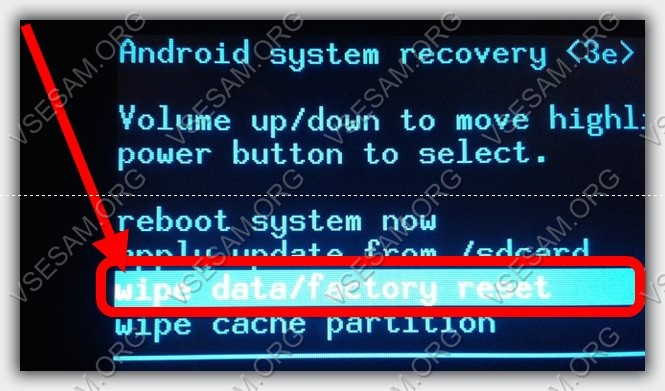
Вам нужно в меню выбрать параметр «wipe data/factory reset». Для перемещения вверх или вниз используйте кнопки регулировки громкости. Для подтверждения используйте кнопку питания.
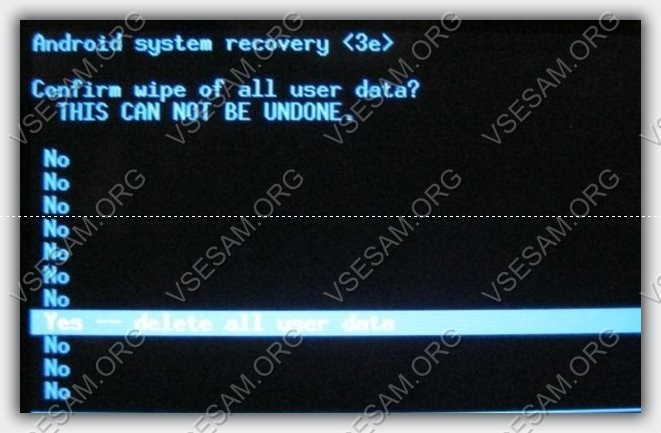
Вам не нужно беспокоиться, что выберете что-то по ошибке. Любой выбор должен быть подтвержден, в том числе возврата к заводским настройкам.
После выбора подтверждения «YES», остается заключительный этап — «reboot system now», после чего устройство перезагрузится и забытый графический ключ будет снят.
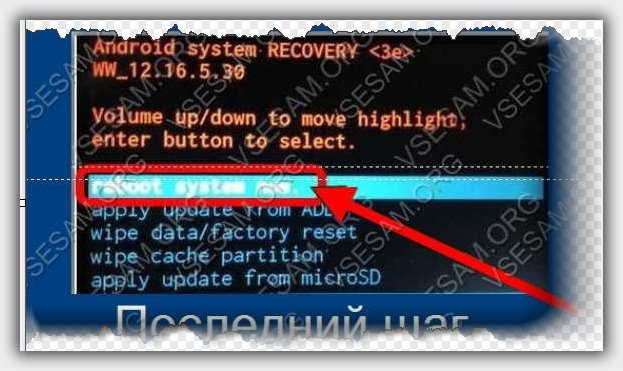
Как следует из названия функции, вам не следует забывать, что этот вариант с потерей личных данных с телефона.
После процесса восстановления, ведите учетную запись Gmail, выберите страну и дайте свое согласие с условиями, налагаемыми изготовителем телефона или планшета, после чего получите полностью функциональное устройство.
Конечно, все вышесказанное приводит к полному стиранию данных, поэтому в будущем всегда делайте резервную копию заблаговременно.
Тогда сможете всегда все быстро восстановить. Для этой цели могут быть использованы, такие решения как Dropbox, ICloud и т. д. Успехов.
Как разблокировать неправильный графический ключ на Android.
Как разблокировать телефон, смартфон или планшет на ОС Android, если забыли пароль или графический ключ.
У многих пользователей мобильных устройств на Андроиде, рано или поздно может возникнуть следующая проблема. Телефон, смартфон или планшет заблокирован паролем, графическим ключом или символом который вы забыли.
Такого рода неприятность может возникнуть у пользователей Android независимо от версии операционной системы. Характерна она для следующих версий данной ОС:
— 2.3.x (Gingerbread)
— 4.0.x (Ice Cream Sandwich)
— 4.1.x (Jelly Bean)
— 4.2.x (Jelly Bean)
— 4.3.x (Jelly Bean)
— 4.4.x (KitKat)
— 5.0.x (Lollipop)
Если у вас не получается подключиться к Гугл Плей Маркет, Плей Маркет не работает и при этом на экране отображается серый значок Wi-Fi, появляются ошибки сервера и подключение отсутствует читайте эту статью — Плей Маркет не работает
Следует также отметить, что в случае с блокировкой Андроид смартфона или планшета вам вряд ли поможет гарантийный сервис, т.к. это не является гарантийным случаем. Единственное что они могут предложить это платная разблокировка или перепрошивка вашего гаджета. И в этом случае, данные с него также потеряются.
Поэтому рассчитывать что телефон разблокируют по гарантии не стоит. Можно также воспользоваться официальным программным обеспечением для самостоятельной прошивки устройства, при этом информация также сотрётся, но хотя бы это будет бесплатно).
Как разблокировать Андроид?
Поговорим в общем о проблеме. С цифровыми паролями дело обстоит немного лучше, так как пользователи вводят в основном уже запомнившийся или ранее использованный набор символов.
Большинство проблем возникает именно из-за графического ключа, то есть когда в настройках телефона вы вводите некий жест, символ для блокировки своего смартфона или планшета на Android. Как правило, его вводят впервые, придумывая на ходу, а затем часто забывают.
Особенно это касается сложных комбинаций графического ключа. Также нередки случаи, когда телефон родителей был заблокирован ребенком и он никак не может вспомнить пароль для разблокировки.
После того как телефон заблокировался, все функции телефона отключаются, вы сможете только совершить экстренный вызов или предпринять попытку разблокировки.
Ввел пароль неправильно несколько раз, все попытки использованы, что делать?
Что делать если вы все же столкнулись с этой проблемой? Убрать пароль или графический ключ при входе на Android можно несколькими способами. Самый простой, это с помощью аккаунта Google. Тот самый единый аккаунт, с помощью которого можно войти во все сервисы гугл, например почту, Youtube, Google Play market и др.
Если вы помните логин и пароль от аккаунта Google, то разблокировать ваш андроид смартфон или планшет не составит никакого труда. Если не помните, можно попытаться восстановить его. Например здесь: https://www.google.com/accounts/recovery/
Если отсутствует доступ к Интернету, попробуйте найти ближайший wi-fi или вставить симку с рабочим Интернетом. Как подключиться к Wi-Fi на заблокированном Андроиде? Войти в «экстренный вызов», ввести *#*#7378423#*#*, далее Service tests — WLAN и подключиться к вай фай сети.
В противном случае, если войти в аккаунт Гугл не получается, придется немного попотеть.
Как снять, удалить, убрать блокировку телефона, смартфона планшета при входе на Андроид?
Итак, чтобы разблокировать телефон или планшет на андроиде, если забыли графический ключ проделайте следующее. Введите несколько раз неправильный пароль или ключ, пока устройство не заблокируется. После блокировки, появится сообщение с предложением восстановить пароль.
Должна появиться кнопка на которой написано : «забыли графический ключ?». Нажмите на эту кнопку, вам будет предложено ввести данные аккаунта Google. Если вы введёте правильные данные, система предложит ввести новый вариант графического ключа.
У вышеописанного метода есть несколько недостатков. Во-первых, вы можете не помнить данные своего аккаунта google, либо он может быть вообще не зарегистрирован.
Второй момент это отсутствие интернет соединения. Если смартфон или планшет не подключен к интернету он не сможет верифицировать ваш аккаунт. Поэтому существует другой способ сброса графического ключа или пароля на Android. Я расскажу о нем ниже.
Чтобы убрать или поменять графический пароль, ключ при входе на андроид нужно сбросить настройки системы до заводских (Hard Reset, хард ресет). Прибегайте к этому методу только в случае крайней необходимости, так как с устройства будут удалены все приложения и возможно некоторые важные данные.
Если что-то важное хранится на флешке, извлеките её. Позже конечно, вы сможете восстановить всё из резервной копии, если она у вас есть. О том как восстановить данные на андроид смартфоне или планшете, напишу в одной из следующих статей.
Необходимо также предварительно зарядить устройство, желательно полностью, но не менее чем на 80%. Для сброса настроек и разблокировки андроид, нужно нажать определенное сочетание кнопок. Что именно и как делать, смотрите в видео :
На разных моделях смартфонов и планшетов, у разных производителей, способы сброса настроек и разблокировки графического ключа отличаются. Приведены наиболее популярные сочетания, для самых известных моделей и марок android устройств.
Как разблокировать смартфон, телефон или планшет samsung, если забыл графический ключ.
Сначала нужно выключить смартфон или планшет. Затем, нажимая одну из комбинаций представленных ниже, выбрать в меню пункт сброс настроек до заводских (wipe data/factory reset). Перемещаться по меню можно с помощью клавиш регулировки громкости.
После сброса, android устройство вернётся к заводским настройкам, как оно было настроено изначально. При этом также удаляются и все ваши данные. Если вашей модели нет в этом списке андроид смартфонов от samsung, все равно попробуйте одну из комбинаций, возможно она подойдет.
- — Samsung Galaxy S3, зажмите клавишу прибавления громкости, кнопку домой и кнопку включения/выключения. После появления логотипа Android, отпустите все клавиши и сбросьте графический ключ.
- — Samsung Galaxy S2, нужно нажать клавишу уменьшения громкости и кнопку включения, затем очистить память нажав «Clear Storage». После этого отпустите кнопку выключения и нажмите кнопку прибавления громкости.
- — Samsung Galaxy Mini кнопка Home + кнопка питания.
- — Samsung Galaxy S Plus — Кнопка «Прибавить звук» + кнопка питания. Либо комбинация *2767*3855# в режиме экстренного вызова.
- — Samsung Nexus — Кнопка «Прибавить звук» + кнопка питания.
- — Samsung Galaxy Fit — Кнопка «Меню» + кнопка питания. Или кнопка «Домой» + кнопка питания.
- — Samsung Galaxy Ace Plus S7500 — Кнопка Home + кнопка питания + обе клавиши регулировки громкости.
Если ни одна из вышеперечисленных комбинаций не подошла, попробуйте уточнить информацию у производителя. Либо в руководстве для пользователя или на фан-сайтах и форумах.
Если вы не сможете найти комбинацию для своей модели Android гаджета или если вы знаете другие комбинации для сброса настроек, разблокировки — напишите в комментариях.
Как снять, убрать, поменять графический ключ на HTC с ОС Андроид.
Принцип действий в данном случае такой же как и с моделями Самсунг. Нужно зарядить телефон или планшет, полностью его выключить и ввести комбинацию клавиш. После этого вернуть гаджет к заводским установкам factory reset. Комбинации следующие:
- HTC Wildfire S — клавиша уменьшения громкости+кнопка питания.
- HTC One V, HTC One X, HTC One S — то же самое, но в конце для подтверждения нужно нажать кнопку включения/выключения.
Разблокировка и сброс графического ключа на устройствах LG.
В общем-то, та же ерунда только вид сбоку. Комбинации:
- LG Nexus 4 — зажать клавиши громкости и кнопку питания на 5 секунд. При помощи тех же кнопок регулировки войти в Recovery Mode и нажать кнопку питания, чтобы подтвердить процесс сброса графического ключа-пароля. После перезагрузки, на экране загорится красный треугольник. Нужно нажать кнопку питания и увеличения громкости, до появления меню. После выбрать Settings и Factory Data Reset, жмём да («Yes») подтверждаем кнопкой питания наш выбор. Фух !
- LG L3 — кнопка «Home» + «Громкость меньше» + «Кнопка питания».
- LG Optimus Hub -зажать кнопки громкость меньше+домой+кнопка выключения питания.
Как сбросить или удалить графический ключ, пароль, разблокировать планшет или смартфон от Sony.
Установить заводские настройки на аппаратах Sony, можно двумя способами. Используя комбинацию кнопка домой + кнопка выключения питания. Либо используя для этого специальное приложение от Sony, которое называется PC Companion.
Ещё несколько полезных советов по разблокировке, удалению пароля и графического ключа на Андроид.
Изучите руководство пользователя и инструкции на сайте производителя вашей модели. Возможно конкретно в вашем случае есть какой-либо более простой и безопасный способ разблокировки. Не спешите, сбросить настройки и удалить все данные, это никогда не поздно сделать.
В некоторых случаях, на некоторых версиях Андроид, может помочь звонок на телефон. Позвоните сами себе с другого телефона, примите входящий звонок и не кладя трубку, свернув окно, перейдите в настройки, отключите запрос графического ключа-пароля.
Как можно взломать свой пароль или графический ключ с помощью программы ADB.
Если у вас достаточно опыта, может помочь программа ADB (скачайте её и введите следующую команду adb shell rm /data/system/gesture.key), после этого можно войти в телефон используя любой графический код.
Конечно этот метод подойдёт не для всех пользователей, а лишь для тех кто знаком с опцией «Отладка по USB». Связан он с такими словами как получение root-пароля, использование кастомных, альтернативных прошивок и другими «хакерскими терминами».
Поэтому, если для вас чужды такие термины, лучше воздержаться, ибо не стоит..)) Реально велик страх получить не работающий телефон, не поддающийся ремонту.
Программа ADB входит в состав приложений для разработчиков Android SDK и создана для тестирования, в том числе и приложений, а также некоторых других, как мы видим, дел (например взлом пароля, в том числе и графического). Для работы с ней, требуется подключить Андроид-устройство к компьютеру или ноутбуку с помощью кабеля. Чтобы убрать графический ключ и снять блокировку можно попробовать ввести следующие комбинации команд в командной строке Windows:
adb shell
cd /data/data/com.android.providers.settings/databases
sqlite3 settings.db
update system set value=0 where name=’lock_pattern_autolock’;
update system set value=0 where name=’lockscreen.lockedoutpermanently’;
.quit
Либо, вышеописанную adb shell rm /data/system/gesture.key. После чего перезагрузить телефон или планшет и попытаться войти в него. Можно также попробовать такую комбинацию:
adb shell
su
rm /data/system/locksettings.db
rm /data/system/locksettings.db-wal
rm /data/system/locksettings.db-shm
reboot
Если у вас есть root права, можно попытаться удалить пароль и разблокировать Андроид с помощью root busybox и прошивки Cyanogenmod, Odin, KDZ Updater, Flsahtool, Fastboot.
Другой не менее лёгкий метод — удаление графического ключа при помощи root-доступа, кастомного Recovery и файлового менеджера Aroma. Предварительно вам необходимо будет скачать и установить с флешки файловый менеджер Aroma, а затем, с помощью него удалить файл графических ключей gesture.key.
Воспользуйтесь программами Kies для Samsung и HTC Sync для устройств HTC. Они также предлагают несколько способов восстановления доступа к гаджету.
Ещё один вариант, подождать когда сядет батарея! Дождавшись сообщения о том что батарея скоро разрядится, зайти в меню информации об аккумуляторе и перейти в раздел настроек, где отключается графический код.
Устройства от Samsung можно попытаться разблокировать не через аккаунт Гугл, а через Samsung account. Войдя в него, перейдите на вкладку Контент и сервисы, найти устройство, разблокировать экран. Другие способы можете изучить на сайте: http://androidp1.ru
Эти советы должны помочь разблокировать телефон или смартфон на Андроиде. Но техника развивается и рецептов на все случаи жизни не бывает. Возможно эта статья окажется полезной для вас. А если вы не нашли в ней решение своей проблемы, жду вопросов в комментариях!
Возможно также что у вас есть свой метод или способ разблокировки устройств на Android, тогда можете поделиться им и тем самым помочь тысячам пользователей мобильной ОС от Google. Всем добра и мира!
Идет загрузка…
Оцените статью!
Как разблокировать графический ключ на Android
Телефон, смартфон или планшет заблокирован паролем, графическим ключом или символом который вы забыли. Это довольно частая проблема на Андроид, рассмотрим её решение.
Разблокировка телефона на Android
С блокировкой Андроид с помощью графического пароля, вряд ли поможет гарантийный сервис. Это не гарантийный случай. Вам могут предложить платную разблокировку или перепрошивку. В этом случае, данные потеряются.
Большинство проблем возникает именно из-за графического ключа. Когда в настройках телефона вы вводите жест для блокировки. Как правило, его придумывают спонтанно, а затем часто забывают.
Бывают случаи, когда телефон или планшет заблокировал ребёнок и не может вспомнить пароль.
После того как телефон заблокировался, вы сможете только совершить экстренный вызов или предпринять попытку разблокировки.
Убрать пароль или графический ключ при входе на Android можно несколькими способами:
- Через восстановление с помощью аккаунта Google.
- Путём сброса настроек до заводских.
- Продвинутые методы, через root-доступ и перепрошивку.
Восстановление через Гугл аккаунт. Если не помните логин и пароль от аккаунта Google, можно попытаться восстановить его на https://www.google.com/accounts/recovery/.
Потребуется Интернет подключение. Как подключиться к Wi-Fi на заблокированном Андроиде? Войти в «экстренный вызов», ввести *#*#7378423#*#*, далее Service tests — WLAN и подключиться к Wi-Fi сети.
- Введите несколько раз неправильный ключ, пока устройство не заблокируется.
- После блокировки, появится сообщение с предложением восстановить пароль. Появится кнопка с надписью: «Забыли графический ключ?».
- Нажмите на эту кнопку и введите данные аккаунта Google. Система предложит ввести новый вариант графического ключа.
Если войти в аккаунт Гугл не получается, существует другой способ сброса графического ключа или пароля на Android.
Сброс настроек до заводских (Hard Reset). Прибегайте к этому методу только в случае крайней необходимости, так как с устройства будут удалены все приложения и данные. Чтобы сохранить данные на флешке, извлеките её.
Необходимо полностью зарядить устройство. Для сброса настроек на Андроид, нужно нажать определенное сочетание кнопок. Что именно и как делать, смотрите в видео :
На разных моделях смартфонов и планшетов, способы сброса настроек отличаются. Приведены наиболее популярные сочетания, для самых известных моделей и марок Android устройств.
Как сбросить настройки Андроид до заводских на Samsung:
- Нужно выключить смартфон или планшет.
- Нажать одну из комбинаций представленных ниже, выбрать в меню пункт сброс настроек до заводских (wipe data/factory reset).
- Перемещаться по меню можно с помощью клавиш регулировки громкости.
После сброса, Android вернётся к заводским настройкам. При этом удалятся все данные и произойдёт сброс графического ключа-пароля. Если вашей модели нет в этом списке, все равно попробуйте одну из комбинаций, возможно она подойдет.
- Galaxy S3, зажмите клавишу прибавления громкости, кнопку домой и кнопку включения/выключения. После появления логотипа Android, отпустите все клавиши.
- Galaxy S2, нужно нажать клавишу уменьшения громкости и кнопку включения, затем очистить память нажав «Clear Storage». После этого отпустите кнопку выключения и нажмите кнопку прибавления громкости.
- Galaxy Mini кнопка Home + кнопка питания.
- Galaxy S Plus — Кнопка «Прибавить звук» + кнопка питания. Либо комбинация *2767*3855# в режиме экстренного вызова.
- Nexus — Кнопка «Прибавить звук» + кнопка питания.
- Galaxy Fit — Кнопка «Меню» + кнопка питания. Или кнопка «Домой» + кнопка питания.
- Galaxy Ace Plus S7500 — Кнопка Home + кнопка питания + обе клавиши регулировки громкости.
Если ни одна из вышеперечисленных комбинаций не подошла, попробуйте уточнить информацию у производителя, в инструкции или на фан-сайтах и форумах.
Устройства от Samsung можно попытаться разблокировать не через аккаунт Гугл, а через Samsung account. Войдя в него, перейдите на вкладку Контент и сервисы — Найти устройство — Разблокировать экран.
Воспользуйтесь программами Kies для Samsung и HTC Sync для устройств HTC. Они предлагают несколько способов восстановления доступа к гаджету.
Разблокировка и сброс графического ключа на LG:
- Nexus 4 — зажать клавиши громкости и кнопку питания на 5 секунд. При помощи тех же кнопок регулировки войти в Recovery Mode и нажать кнопку питания, чтобы подтвердить процесс сброса графического ключа-пароля. После перезагрузки, на экране загорится красный треугольник. Нужно нажать кнопку питания и увеличения громкости, до появления меню. После выбрать Settings и Factory Data Reset, жмём да («Yes») подтверждаем кнопкой питания наш выбор.
- L3 — кнопка «Home» + «Громкость меньше» + «Кнопка питания».
- Optimus Hub -зажать кнопки громкость меньше+домой+кнопка выключения питания.
Как сбросить графический ключ на устройстве Sony? Установить заводские настройки на аппаратах Sony, можно двумя способами.
- Используя комбинацию кнопка домой + кнопка выключения питания.
- Через специальное приложение от Sony, которое называется PC Companion.
Совет: Изучите руководство пользователя и инструкции на сайте производителя вашей модели. Возможно конкретно в вашем случае есть какой-то более простой и безопасный способ разблокировки. Не спешите, сбросить настройки и удалить все данные никогда не поздно.
На некоторых версиях Андроид, может помочь звонок на телефон.
- Позвоните сами себе с другого телефона.
- Примите входящий звонок и не кладя трубку, свернув окно, перейдите в настройки.
- Отключите запрос графического ключа.
Разблокировка для продвинутых пользователей Андроид
Разблокировка графического ключа с помощью ADB. Для этого способа потребуется наличие root-прав. Если вы не продвинутый пользователь Андроид, существует риск получить телефон, не поддающийся ремонту.
Установите ADB и введите следующую команду:
adb shell rm /data/system/gesture.key
Эта команда удалит запрос графического ключа при входе.
Для работы с ADB, нужно подключить Андроид-устройство к компьютеру или ноутбуку с помощью кабеля. Чтобы убрать графический ключ и снять блокировку можно попробовать ввести следующие комбинации команд в командной строке Windows:
adb shellcd /data/data/com.android.providers.settings/databasessqlite3 settings.dbupdate system set value=0 where name='lock_pattern_autolock';update system set value=0 where name='lockscreen.lockedoutpermanently';.quit
Попробуйте комбинацию:
adb shellsurm /data/system/locksettings.dbrm /data/system/locksettings.db-walrm /data/system/locksettings.db-shmreboot
После выполнения каждой команды, перезагрузите Андроид.
Если у вас есть root-доступ, можно попытаться удалить пароль и разблокировать Андроид с помощью root busybox и прошивки Cyanogenmod, Odin, KDZ Updater, Flsahtool, Fastboot.
Удаление графического ключа при помощи файлового менеджера Aroma. Предварительно вам необходимо будет скачать и установить файловый менеджер Aroma. С помощью него нужно удалить файл графических ключей gesture.key.
Ещё один вариант, подождать когда сядет батарея! Дождавшись сообщения о том что батарея скоро разрядится, зайдите в меню информации об аккумуляторе и перейдите в раздел настроек, где отключается графический код.
Лучший инструмент для разблокировки графического ключа Android / Программное обеспечение для ПК Скачать
Пользователь смартфона Android однажды увидел сообщение о загрузке программного обеспечения для разблокировки графического ключа Android и задал саркастический вопрос: «Какое значение для меня имеет инструмент или программное обеспечение для разблокировки графического ключа Android?» Однако, задавая этот вопрос, он никогда не предполагал, что забудет свой паттерн. Несколько недель спустя он вернулся к той же статье / посту и оставил комментарий: «Этот пост был очень полезен; Я никогда не думал, что можно забыть свой графический ключ на экране блокировки Android, но это случилось со мной ».
Таким образом, следующие известные инструменты / программное обеспечение для разблокировки графического ключа Android могут помочь вам быстро обойти или разблокировать блокировку экрана Android с помощью графического ключа.
№ 1. iMyFone LockWiper (Android)
Ищете инструмент, который может предложить вам мгновенное снятие блокировки экрана Android или обход проверки учетной записи Google (FRP)? Тогда лучшим выбором будет удаление экрана блокировки Android iMyFone LockWiper Android. LockWiper (Android) предлагает вам полный контроль над вашим устройством Android, потому что он навсегда и полностью снимает различные блокировки экрана и избавляет вас от всех проблем, связанных с использованием других решений, которые тратят время.
![]()
1000000 загрузок
LockWiper (Android) — это наше программное обеспечение для разблокировки рисунка Android № 1 для ПК, загружаемое благодаря следующим функциям:
Мгновенно и полностью удаляет барьеры экрана блокировки Android, такие как PIN-код, графический ключ , пароль, отпечаток пальца и блокировка лица.
Разблокируйте графический ключ Android без ввода пароля.
Поддержка более 6000+ устройств Android от всех брендов, таких как Samsung, Lenovo, LG, Motorola, Huawei и т. Д.
Предлагает вам полный доступ ко всем функциям вашего устройства Android.
Мгновенно и полностью обойти блокировку проверки учетной записи Google (FRP) без пароля.
Загрузить сейчас
Шаги по удалению блокировки графического ключа Android с помощью LockWiper (Android).
Шаг 1: Сначала загрузите и запустите LockWiper (Android). Выберите режим « Снять блокировку экрана для всех устройств Android », а затем « Start ».

Шаг 2: Подключите устройство к ПК с помощью кабеля USB.

Шаг 3: Убедитесь, что информация на экране верна, щелкнув вкладку « Start to Unlock ».

Шаг 4: Затем следуйте инструкциям, чтобы сбросить настройки устройства и удалить пароль.

Шаг 5: Подождите, пока LockWiper (Android) завершит процесс.

Загрузить сейчас
№ 2.dr.fone — Удаление экрана блокировки Android
Когда мы говорим о загрузке программного обеспечения для разблокировки мобильного телефона, на ум приходит один инструмент — это dr.fone Unlock (Android). Эта программа — надежный способ разблокировать экран устройства Android без потери данных. Он имеет аналогичные функции с LockWiper (Android), но он занял вторую позицию, потому что его успех в удалении блокировки FRP очень низок.

Pros
Удаляет 4 различных типа блокировки экрана.
Никаких технологий не требуется, и большинство пользователей Android-устройств справятся с этим.
Поддерживает Android 2.1 и более поздние версии.
Минусы
Он работает не на всех устройствах Android, только на Samsung и LG.
Не разблокирует блокировку экрана с помощью PIN-кода и блокировки лица.
№ 3. iSkysoft Toolbox
iSkysoft Toolbox для Android — это универсальное программное обеспечение для разблокировки графического ключа Android для загрузки на ПК.В качестве инструментария он имеет все функции, необходимые для устранения проблем с устройством Android, таких как снятие блокировки, резервное копирование и восстановление данных, разблокировка SIM-карты, рут и запись экрана. Он действительно предлагает вам несколько решений в одном программном обеспечении.

Pros
Он имеет несколько функций для решения потребностей пользователей Android-устройств и устранения таких проблем, как блокировка экрана.
Это простой и легкий в использовании.
Поддерживает большинство устройств Android.
Минусы
№ 4. Android Multi Tool для Android Pattern Remover
Как следует из названия, Android Multi-Tool — это программное обеспечение, которое доказало свою надежность при удалении блокировки экрана, например графического ключа, PIN-кода и т.д. и пароль от планшетов и телефонов Android. Он может снимать блокировки экрана Android без потери данных.

Pros
Быстрое решение для снятия блокировки экрана Android.
Никаких технологий не требуется, и большинство пользователей Android-устройств справятся с этим.
Минусы
Мы видели 4 лучших инструмента / программного обеспечения для разблокировки шаблонов Android для загрузки на ПК. Однако мы настоятельно рекомендуем iMyFone LockWiper (Android) удалить экран блокировки Android, потому что он заменяет эти другие инструменты и программное обеспечение по своим преимуществам и функциям.
Загрузить сейчас
.
20 отличных идей для блокировки графического ключа Android для Android
Неудивительно, что вы хорошо знакомы с шаблонными замками, если являетесь пользователем смартфона. Графические замки — очень хорошее изобретение для разблокировки экрана, поскольку они сокращают время, затрачиваемое на ввод другого пароля или цифр. Вам просто нужно соединить точки, и телефон разблокируется.Я предпочитаю шаблонные замки любым другим замкам и всегда в поиске новых идей шаблонных замков. Учитывая ваше беспокойство по этому поводу, я также придумал для вас несколько идей шаблона блокировки Android, чтобы вы могли попробовать лучший вариант, чтобы никто не мог легко угадать или понять вашу блокировку.
20 идей блокировки графического ключа Android, которые нельзя пропустить
С самого начала развития Android-смартфонов пользователи искали и искали самые крутые и самые сложные идеи схемной блокировки, которые они могут установить на своих устройствах Android для защиты своих данных и конфиденциальности.Сегодня мы представили вам 20 самых крутых, самых сложных и лучших идей схем блокировки Android, которые вы можете использовать на своем устройстве. Эти идеи блокировки с помощью шаблона не только защищены от взлома, но и очень трудно отслеживать последовательность, даже если кто-то смотрит на ваш экран, пока вы его рисуете. Звучит интересно, правда? Ознакомьтесь с самыми защитными идеями шаблонов блокировки Android для ваших устройств Android.
Прежде чем приступить к работе и непосредственно взглянуть на снимок экрана и коды идей шаблонных блокировок, давайте сначала разберемся с кодами, чтобы облегчить понимание идей шаблонных блокировок, с помощью которых вы также можете легко создать их на своем устройстве.По сути, на экране блокировки шаблона есть 9 точек, и для каждой точки мы выделили числовой код. Посмотри.
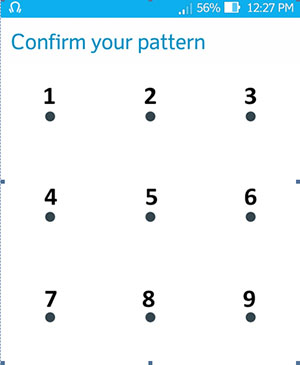
Теперь перейдем к проверке 20 самых сложных шаблонов, которые вы можете настроить на своих устройствах, чтобы защитить их от других.
- Код шаблона: 4> 3> 5> 7> 2> 9> 1> 6
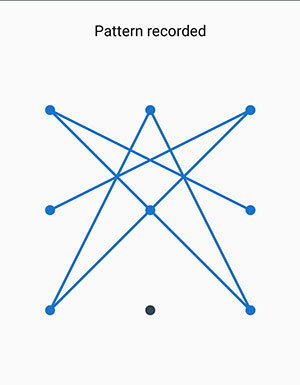
- Код шаблона: 5> 6> 7> 2> 9> 4> 3> 8> 1
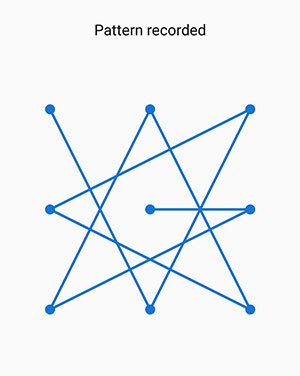
- Код шаблона: 1> 2> 4> 5> 6> 8> 9> 7> 3
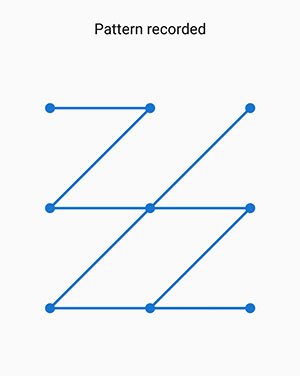
- Код шаблона: 2> 5> 7> 3> 6> 8> 4> 1> 9
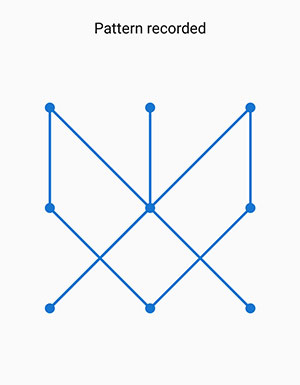
- Код шаблона: 5> 7> 2> 9> 4> 1> 3> 6> 8
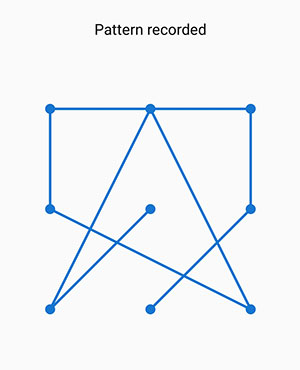
- Код шаблона: 2> 5> 4> 1> 9> 8> 7> 3> 6
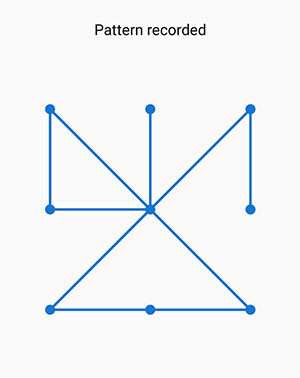
- Код шаблона: 1> 5> 9> 4> 8> 2> 6> 3> 7
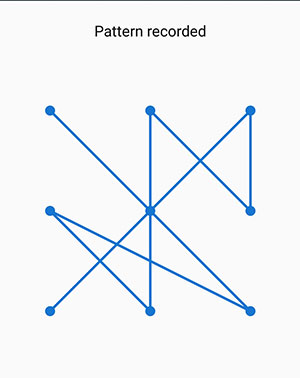
- Код шаблона: 4> 8> 9> 6> 2> 1> 7> 5> 3
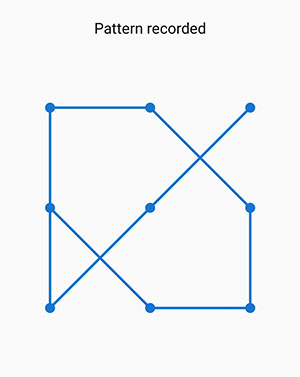
- Код шаблона: 1> 4> 2> 9> 5> 3> 6> 8> 7
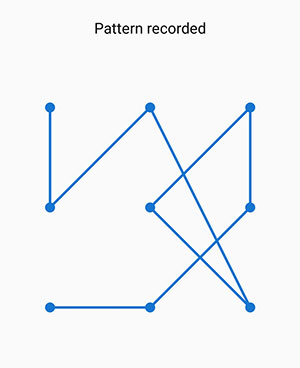
- Код шаблона: 9> 6> 5> 4> 1> 8> 3> 7> 2
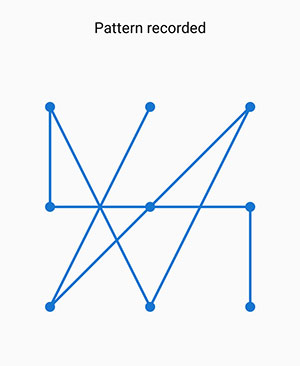
- Код шаблона: 1> 5> 3> 2> 4> 8> 6> 7> 9
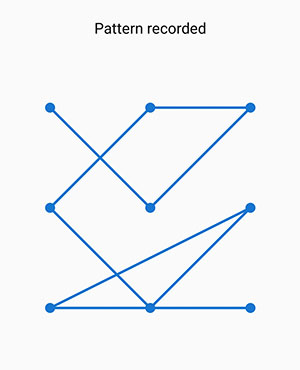
- Код шаблона: 4> 2> 6> 8> 9> 5> 1> 3> 7
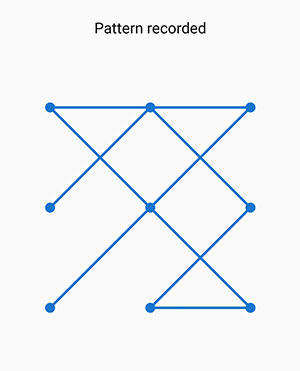
- Код шаблона: 2> 4> 5> 7> 8> 1> 9> 6> 3
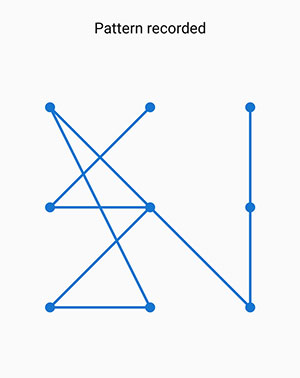
- Код шаблона: 2> 4> 3> 5> 7> 6> 8> 1> 9

- Код шаблона: 2> 5> 9> 1> 8> 3> 7
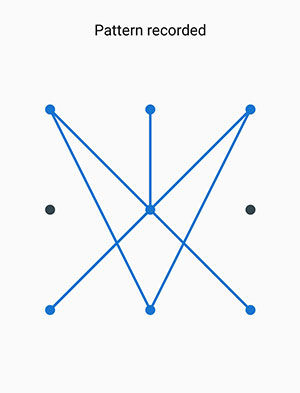
- Код шаблона: 3> 4> 9> 2> 5> 7> 6> 1> 8
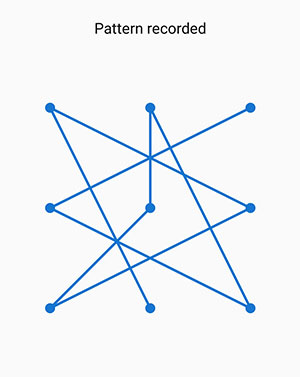
- Код шаблона: 1> 6> 7> 2> 9> 4> 3
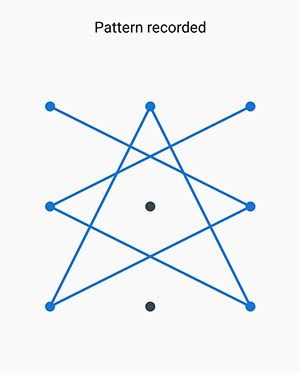
- Код шаблона: 1> 6> 8> 4> 2> 9> 3> 5> 7
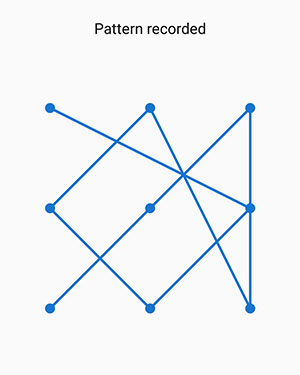
- Код шаблона: 4> 5> 6> 3> 2> 8> 7> 1> 9
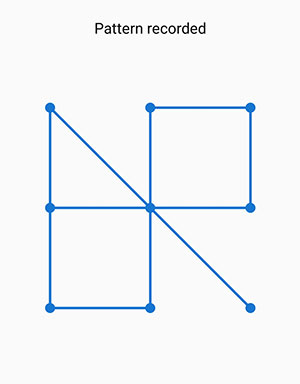
- Код шаблона: 5> 9> 1> 8> 2> 4> 3> 7> 6
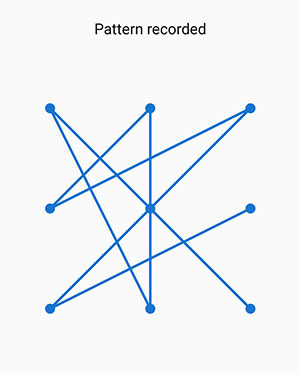
Как разблокировать телефон Android без графического ключа?
Иногда это звучит забавно, что люди устанавливают самый сложный шаблон на своем устройстве Android и через несколько минут они не могут сами его запомнить.Что, если вы окажетесь в такой же ситуации? Хорошо! Сообщаем вам, что и в этом случае не стоит впадать в панику, поскольку мы всегда здесь, чтобы вам помочь. Если вы столкнулись с подобной проблемой, лучшее, что вы можете попробовать, это dr.fone — Screen Unlock (Android).
[Обновление] Android Unlock: полное руководство по разблокировке телефона Android
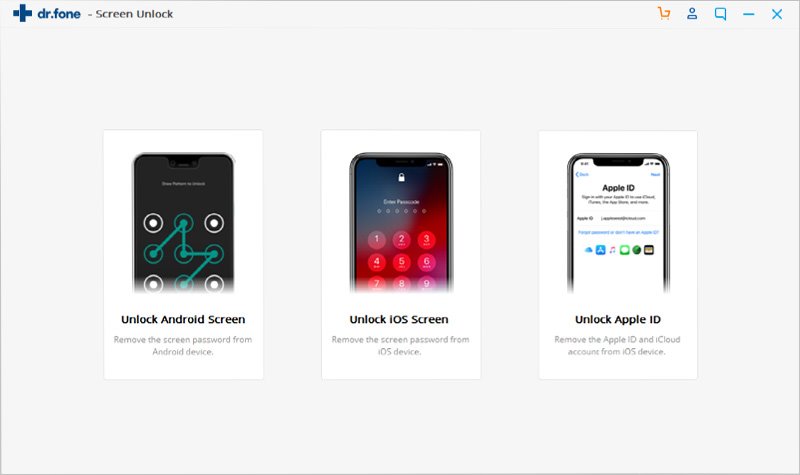
- Это отличное программное обеспечение, которое разблокирует графический ключ, PIN-код, пароль и даже отпечаток пальца.
- Все блокировки можно снять без потери данных.
- Инструмент поддерживает любой сценарий блокировки экрана.
- Экран можно разблокировать за несколько секунд, доступна бесплатная пробная версия.
- Нет риска разглашения конфиденциальности и всегда дает отличные результаты.
,
Топ 5 программ для разблокировки графического ключа Android без потери данных
Зачем вам нужна программа для разблокировки графического ключа Android?
Наличие экрана блокировки, будь то PIN-код, пароль, сканирование отпечатка пальца или графический ключ, является отличной мерой безопасности для защиты вашей конфиденциальности. Однако иногда может возникнуть беспокойство, если вы не можете точно вспомнить шаблон или пароль и не можете войти в свой телефон.Экран телефона также может быть поцарапан или треснут, и правильный рисунок просто не сохранится на телефоне. Расслабьтесь, вот 5 программ, которые помогут вам разблокировать графический ключ Android за несколько простых кликов.
— вопрос с Quora
[Примечание] Все программное обеспечение здесь может помочь вам обойти блокировку графического ключа Android без потери данных. Итак, вам не нужно сожалеть, что вы не создали файл резервной копии Android.
Теперь давайте изучим эти известные программы одну за другой.
Не могу пропустить: Как разблокировать телефон Android с мертвым экраном
Часть 1. dr.fone — Лучшее программное обеспечение для разблокировки Android без потери данных
dr.fone — Screen Unlock (Android) — это программа для разблокировки экрана для удаления всех видов экрана блокировки с вашего устройства Android, включая графический ключ, PIN-код, пароль и отпечаток пальца. В отличие от других методов, таких как сброс к заводским настройкам, dr.fone НЕ приводит к потере данных.Все, что у вас есть на вашем смартфоне, останется нетронутым после того, как вы разблокируете экран. Вот руководство, показывающее, как разблокировать графический ключ Android. Инструмент универсально совместим с любым устройством Android, поэтому он является одним из лучших на рынке.

dr.fone — Разблокировка экрана (Android)
Лучший инструмент для обхода всех типов блокировки экрана на вашем телефоне Android
- Работает с несколькими сценариями блокировки экрана. — независимо от того, заблокирован ли экран из-за повреждения, вируса или неправильного пароля разблокировки, шаблона, PIN-кода или сканирования отпечатков пальцев, вы можете использовать dr.fone, чтобы безопасно разблокировать экран.
- Процедура разблокировки без потерь — простым нажатием кнопки вы можете разблокировать экран без потери данных на вашем устройстве Android.
- Высокая совместимость — работает на большом количестве Android-устройств без каких-либо ограничений и не требует профессиональных навыков от каждого пользователя.
4290481 человек скачали его
Учебник о том, как удалить пароль шаблона с Android с помощью dr.Fone?
Шаг 1. Запуск dr.fone — Разблокировка экрана (Android)
Установите и запустите программное обеспечение на свой компьютер и после входа в основной интерфейс нажмите «Разблокировать». Теперь подключите устройство Android к компьютеру, и вам потребуется выбрать марку, название и модель телефона. Затем подтвердите удаление, отметив «Я согласен с предупреждением и готов продолжить». Затем нажмите «Далее», чтобы подтвердить свой вариант во всплывающем окне.
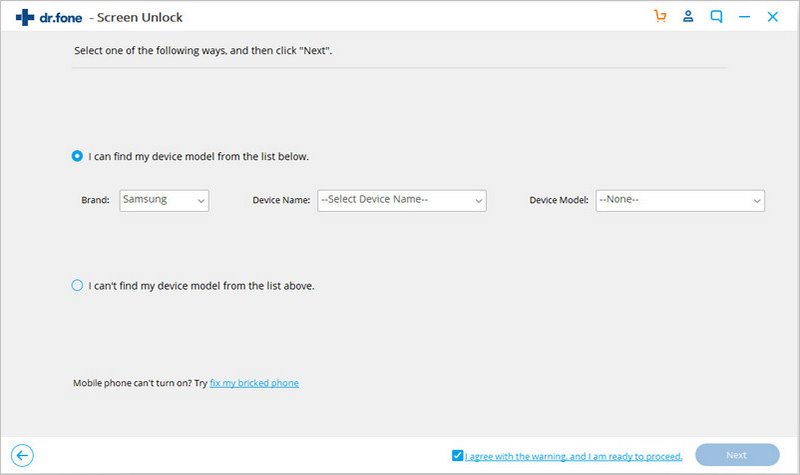
Шаг 2. Войдите в режим загрузки
После подтверждения вы попадете в новое окно, где вы сможете следовать инструкциям на экране, чтобы войти в режим загрузки на заблокированном устройстве Android.
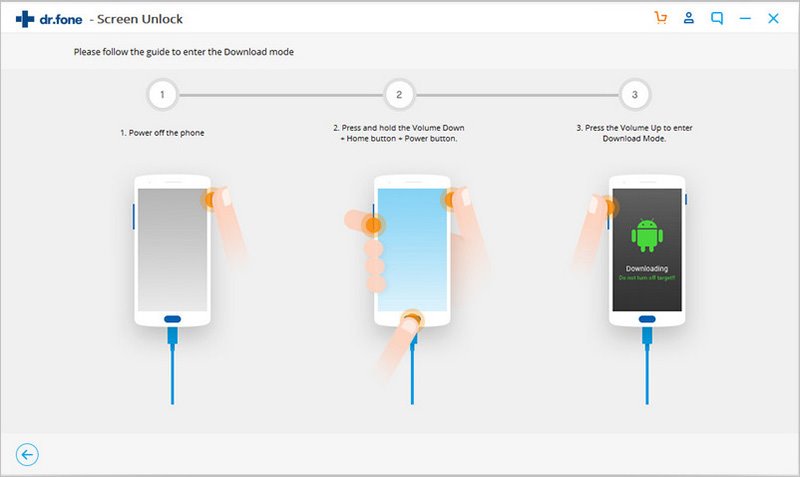
Шаг 3. Разблокировать графический ключ без потери данных
Когда вы войдете в режим загрузки, программа начнет автоматически загружать соответствующий пакет восстановления для вашего устройства.После этого вы сможете разблокировать графический ключ телефона Android без потери данных.
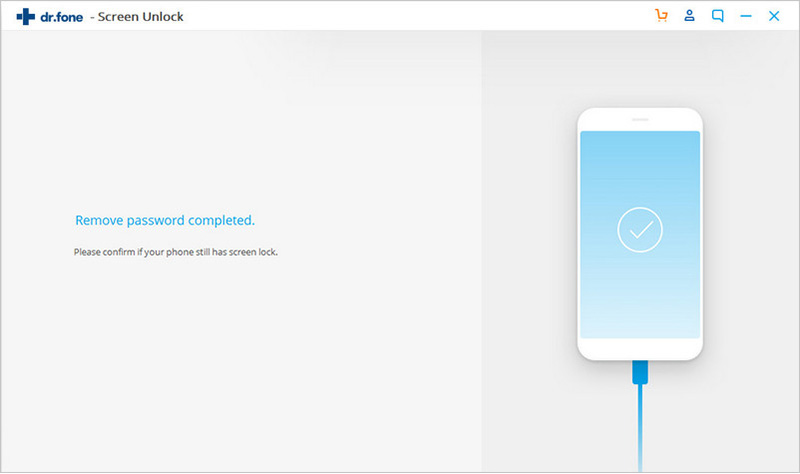
[Обновление] Ищете другие способы взломать блокировку графического ключа Android? Не волнуйтесь, вот подробное руководство по обходу блокировки шаблона Android для вашей справки. Или вы также можете узнать, как разблокировать телефоны Android с учетной записью Google или без нее.
Часть 2. Android Multi Tool
Во-вторых, в списке стоит Android Multi Tool.Этот инструмент не только эффективен, но и очень прост в использовании, независимо от того, используете ли вы его для разблокировки блокировки телефона Android без потери данных или для разблокировки пароля, PIN-кода или блокировки лица на вашем смарт-устройстве.
Плюсов:
- Так же просто, как 1-2-3, а пользовательский интерфейс очень прост, его могут использовать даже нетехнические люди.
Минусы:
- Требуется повышенное внимание: всего лишь одно нажатие на неправильный вариант из-за невнимательности может все испортить.
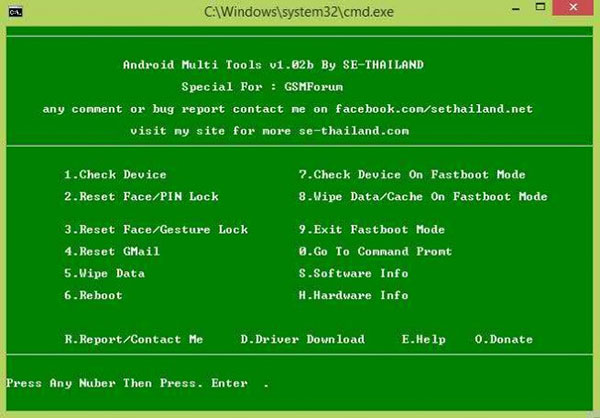
Часть 3. Калькулятор кодов разблокировки NokiaFREE
Еще один простой и легкий инструмент, который помогает разблокировать ваше устройство Android, — это калькулятор кодов разблокировки NokieFree, который генерирует коды разблокировки для ряда производителей смартфонов. Пользователи могут выбирать между Samsung, Alcatel, Panasonic, Nokia, LG, NEC, Sony, Maxxon, Vitel и Siemens, чтобы воспользоваться функцией разблокировки. Дизайн пользовательского интерфейса программы построен не очень хорошо и представляет собой просто композицию из нескольких блоков и раскрывающихся меню.Более того, он работает с ограниченным количеством смартфонов, что означает, что вам не повезло, если вы надеетесь сгенерировать коды для разблокировки своего современного смартфона.
Плюсов:
- Наверное, одно, довольно простое в использовании.
Минусы:
- Для его использования требуется активное подключение к Интернету.
- Он загружен рекламным и вредоносным ПО, будьте внимательны и не забудьте отклонить любые дополнительные предложения при его установке.
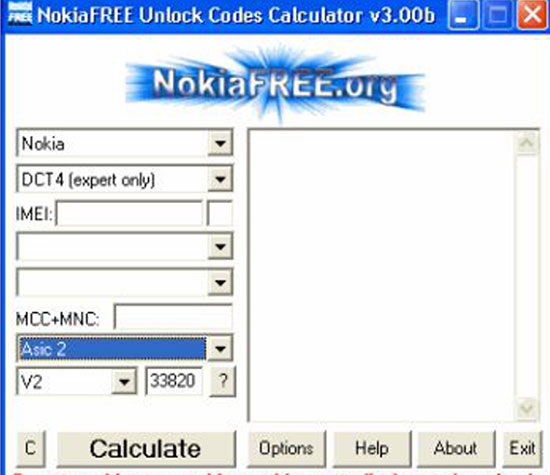
Часть 4. Программное обеспечение для мульти-разблокировки
Теперь у нас в списке есть Multi Unlock Software, которая представляет собой универсальную программу для разблокировки телефона. Он не только разблокирует пароль или пин-замок, но также поможет вам разблокировать графический ключ без потери данных. С помощью этого инструмента вы можете разблокировать Android-шаблоны / пароли для таких устройств, как Sony Ericsson, Dell, Samsung, iDen, Palm, Sidekick, Huawei и ZTE. При использовании этого программного обеспечения обязательно извлеките SIM-карту и вставьте SD-карту в устройство, чтобы разблокировать графический ключ Android без потери данных.
Плюсов:
- Дружественный интерфейс и простой в использовании.
Минусы:
- Работает только в Windows XP / Windows 7.
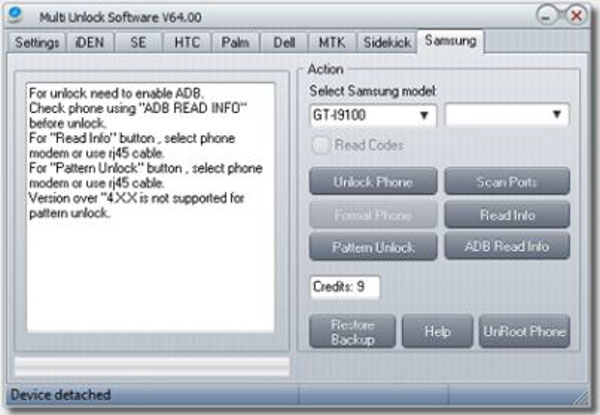
Часть 5. Разблокировка телефона
Это программное обеспечение утверждает, что легко разблокирует графический ключ Android или другие блокировки, абсолютно не понимая технических деталей, необходимых для выполнения таких операций разблокировки.UnLock Phone, напротив, имеет множество негативных отзывов, будто он не работает или его приобретение — пустая трата денег.
Но если вы хотите разблокировать графический ключ телефона Android без потери данных с помощью программного обеспечения UnLock Phone, вы должны сначала купить его, поскольку у него нет такой «пробной версии». Прежде чем принять решение о том, чтобы сделать снимок и позволить вашему карману почувствовать себя легким, обязательно внимательно изучите список поддерживаемых устройств, так как вы действительно не хотите платить за то, что еще не предназначено для вашего устройства.
Плюсов:
- Дружественный интерфейс и простой в использовании.
Минусы:
- Невозможно проверить надежность программного обеспечения, которое действительно разблокирует ваше устройство или нет.
- Пробной версии пока нет. Если вы найдете для него пробную версию, помните, что это просто ложный трюк, на самом деле он никогда не работает.
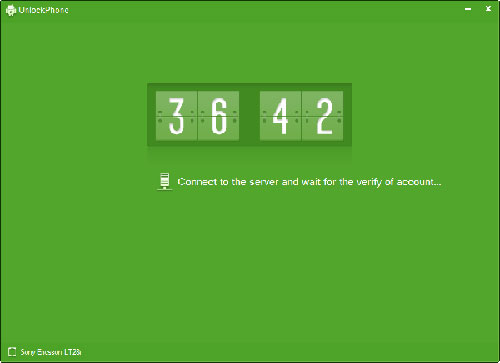
Напишите в конце
Вот и все! Существует 5 различных программ, которые помогут вам взломать графический ключ на Android без потери данных.
Теперь твоя очередь! Какое программное обеспечение вы готовы попробовать в первую очередь?
Здесь мы хотели бы порекомендовать dr.fone — Screen Unlock (Android) для справки еще раз из-за его мощной функции и простого процесса работы.
Теперь вы можете щелкнуть значок ниже, чтобы получить бесплатную пробную версию программы.
,
Забыли графический ключ? Узнайте, как разблокировать экран блокировки с помощью графического ключа! — Dr.Fone
Часть 2: Как получить блокировку забытого пароля с помощью Dr.Fone — Screen Unlock (Android)?
Одним из основных недостатков функции «Забытый шаблон» является то, что она не работает на новых устройствах Android. Поскольку большинство устройств было обновлено, методика устарела. Поэтому вы можете просто воспользоваться помощью Dr.Fone — Screen Unlock (Android), чтобы обойти блокировку забытого графического ключа на вашем устройстве.Не причиняя вреда вашему устройству и не стирая его данные, пароль или шаблон вашего устройства будут удалены.
Он является частью набора инструментов Dr.Fone и совместим со всеми ведущими устройствами Android. Его можно использовать для удаления паролей, шаблонов, пинов и т. Д. Он имеет простой в использовании интерфейс и обеспечивает простой процесс перехода по щелчку мыши для устранения забытого шаблона блокировки Android на вашем устройстве. Однако этот инструмент просто сохраняет все данные после разблокировки экранов Samsung и LG.Другой заблокированный экран Android также можно разблокировать, единственное, он сотрет все данные после разблокировки.

Dr.Fone — Разблокировка экрана
Удалить 4 типа блокировки экрана Android
- Он может удалить 4 типа блокировки экрана — графический ключ, PIN-код, пароль и отпечатки пальцев.
- Никаких технических знаний не требуется, каждый может с этим справиться.
- Работа для Samsung Galaxy S / Note / Tab series, LG G2, G3, G4, Huawei, Xiaomi и Lenovo и т. Д.
3981454 человек скачали
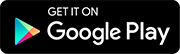
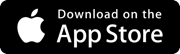
1.Для начала посетите официальный сайт Dr.Fone — Screen Unlock (Android) и загрузите его в свою систему. После его установки запустите инструмент и выберите опцию «Разблокировка экрана» на главном экране.
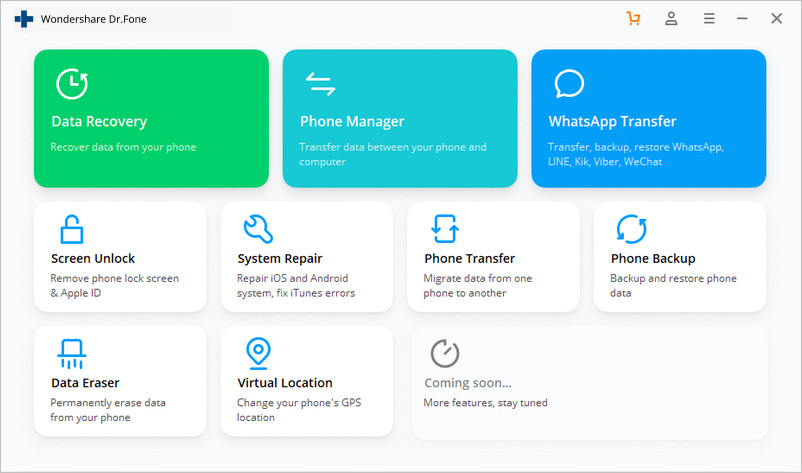
2. Чтобы использовать функцию блокировки забытого графического ключа, вам необходимо подключить устройство к вашей системе с помощью кабеля USB. Как только ваше устройство будет обнаружено автоматически, просто нажмите кнопку «Разблокировать экран Android».
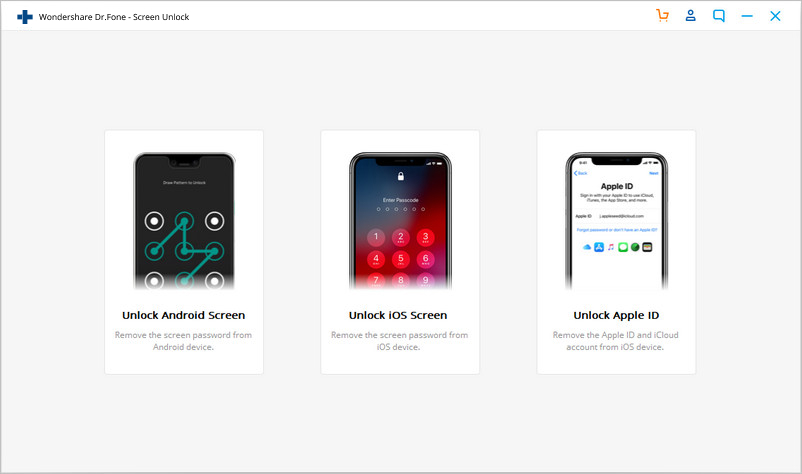
3. Выберите правильную модель телефона и нажмите Далее.Важно убедиться в правильности модели телефона, чтобы предотвратить поломку.
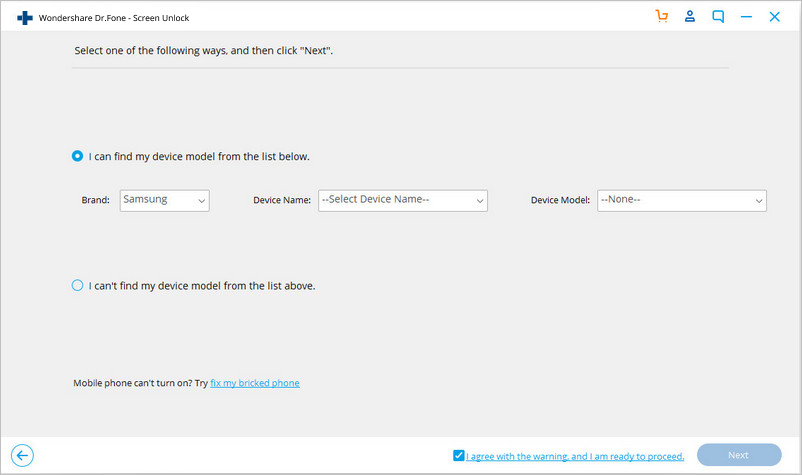
4. Затем введите «подтвердить» в поле, чтобы сообщить инструменту, что вы согласны продолжить.
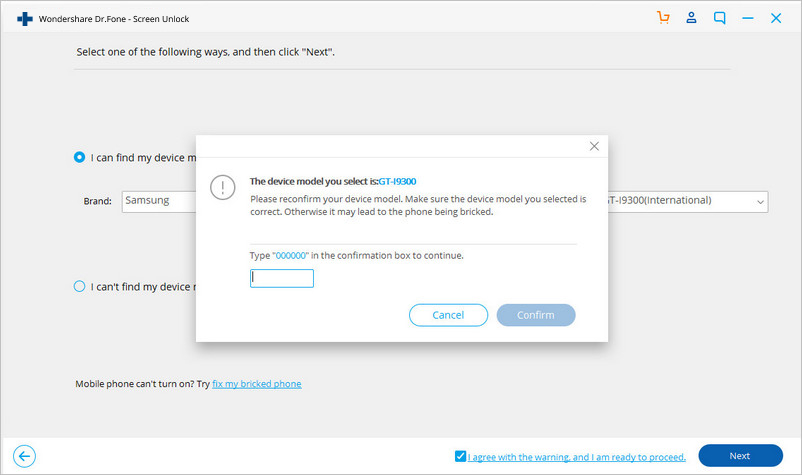
5. Теперь, чтобы исправить проблему с забытым шаблоном Android, вам необходимо перевести устройство в режим загрузки. Для этого вам необходимо убедиться, что ваше устройство выключено.
6. Когда он выключен, одновременно удерживайте кнопки питания, главного экрана и уменьшения громкости. Через некоторое время нажмите кнопку увеличения громкости, чтобы перевести устройство в режим загрузки.
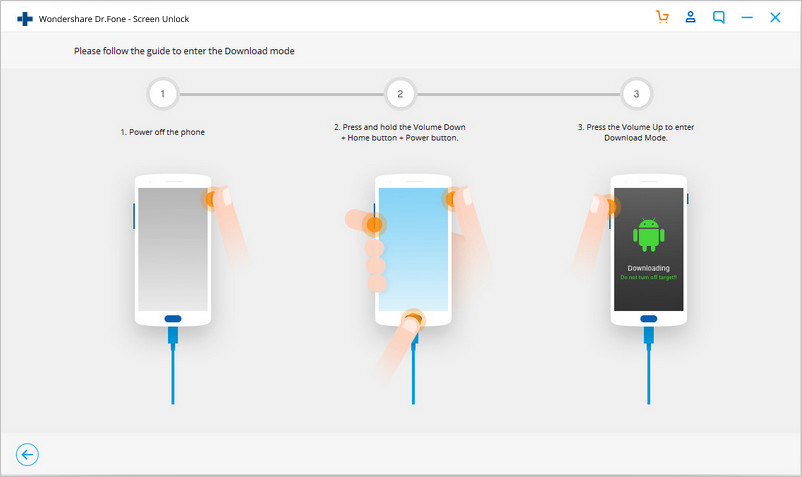
7. После того, как ваше устройство войдет в режим загрузки, оно будет автоматически обнаружено интерфейсом. Он начнет загрузку необходимых пакетов восстановления для решения проблемы.
8. Устройтесь поудобнее и расслабьтесь, так как загрузка пакетов восстановления может занять некоторое время. Позвольте приложению обработать основные операции и не отключайте устройство, пока оно не будет выполнено успешно.
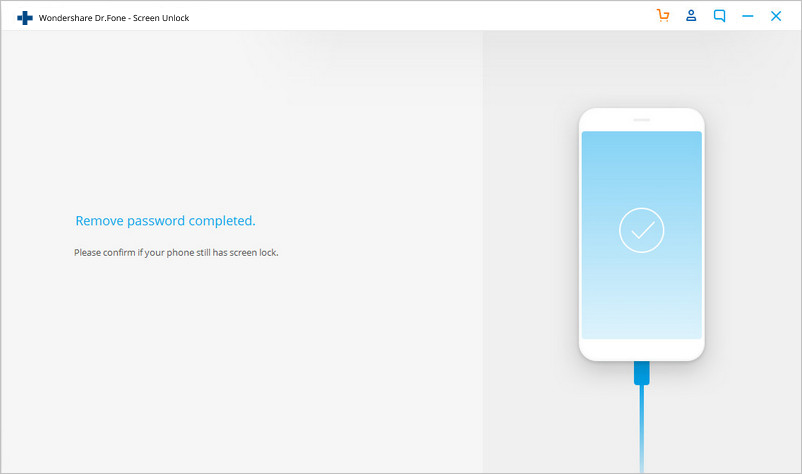
9. В конце вы получите подобное сообщение на экране, сообщающее, что пароль / шаблон на устройстве был удален.
Вот и все! Теперь вы можете безопасно отключить устройство и использовать его так, как вам нравится.
,


